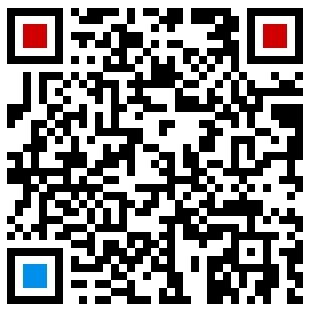T+云打印解决多场景打印,不要让打印成为业务员的“绊脚石”!
随着云计算、大数据等技术不断发展,企业业务上云已成为一种必然。加之今年特殊的社会环境,各大企业纷纷开始远程办公,云打印也成为了一种具有突破性必不可少的打印方式。
对于商贸企业来说使用打印机的情况原本就多,比如:
总部内勤做单并打印,异地仓库接收打印单,拣货发货;
车访销,蓝牙热敏小票打印机保留时间短,想用三联单打印;
仓库内,仓管员使用PDA作业务,打印单据进行收发货作业;
总部做单并打印,财务和异地仓库要同时收到打印单据。
以上打印需求在本次更新的【T+云打印】功能中都能实现,快来和小编一起来看看吧~
打印管理中心:云打印统一入口
【系统管理—打印管理中心】是云打印设置的统一入口。
支持通过云打印插件,添加普通打印为云打印机
支持添加映美品牌的无线打印机,为云打印机
支持添加几个打印机为一组,一次触发同时多个打印机打印
支持查看多个打印机的在线/离线状态
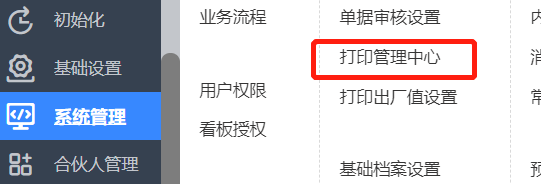
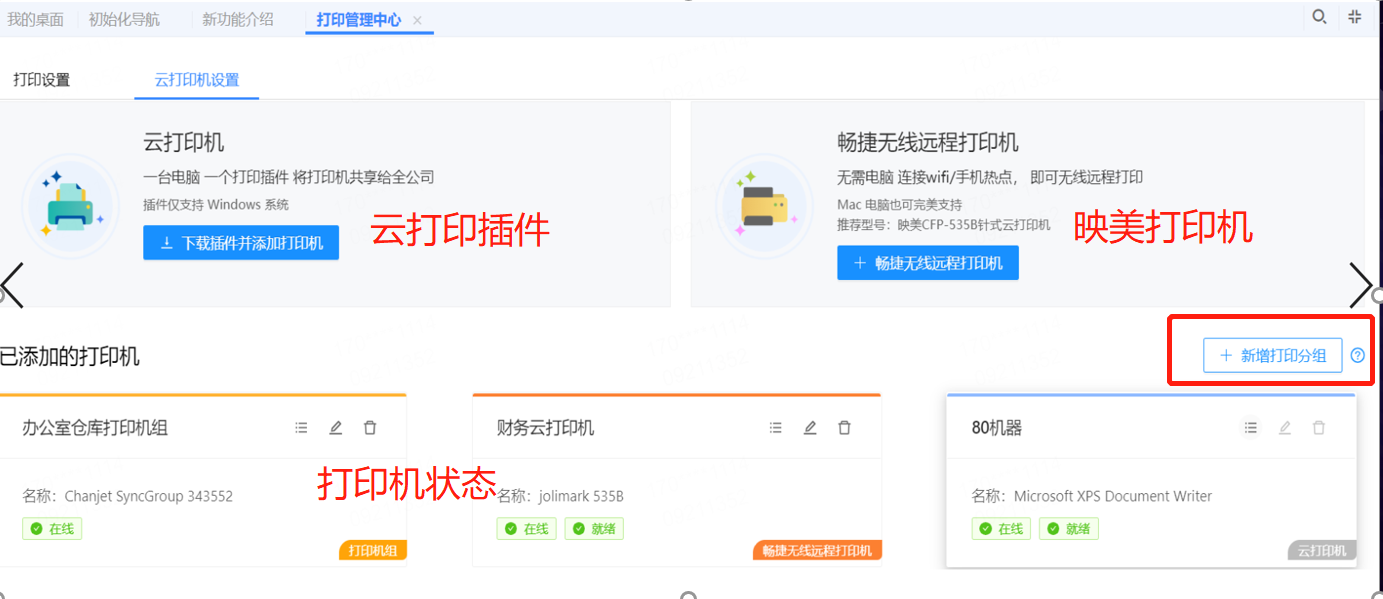
云打印插件:普通打印机改云打印
手把手教你把普通打印机改为云打印机!
第一步:下载插件;

第二步:用畅捷通云账号登录,并进行云打印机维护。
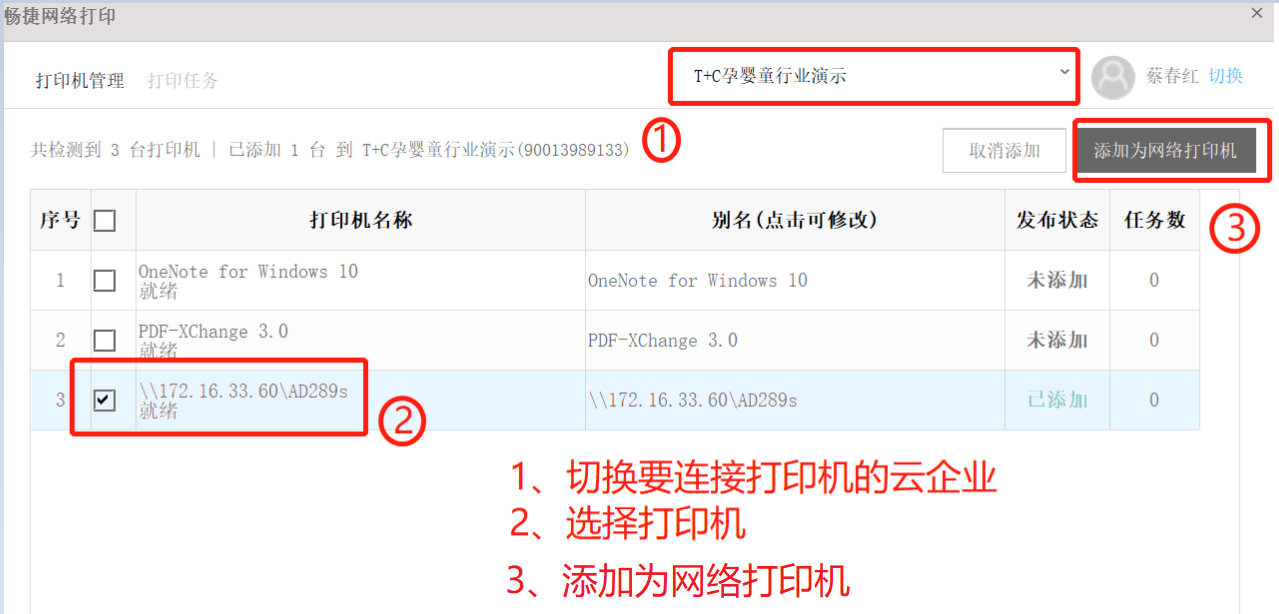
小贴士:
仅支持windows系统上安装此插件
普通打印机,仅支持在此插件中添加、修改、删除。
安装好后,单据/报表/列表/手机/PDA支持选择云打印机打印
畅捷无线打印机
畅捷无线远程打印机如何添加呢?连接的打印机品牌是映美品牌。
第一步:映美打印机联网(wifi)
1>手机端扫描打印机上【映美小程序】二维码
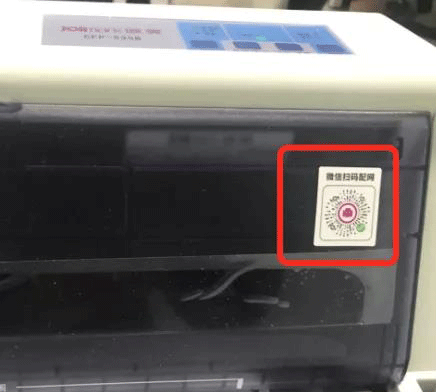
2>小程序自动搜索并识别出打印机
3>配置打印机的wifi连接信息(手机和打印机使用的为同一wifi)

第二步:添加为畅捷云打印机
1>T+打印管理中心点击【添加畅捷无线远程打印机】;
2>填写制造编码、校验码(支持苹果本连接本打印机);
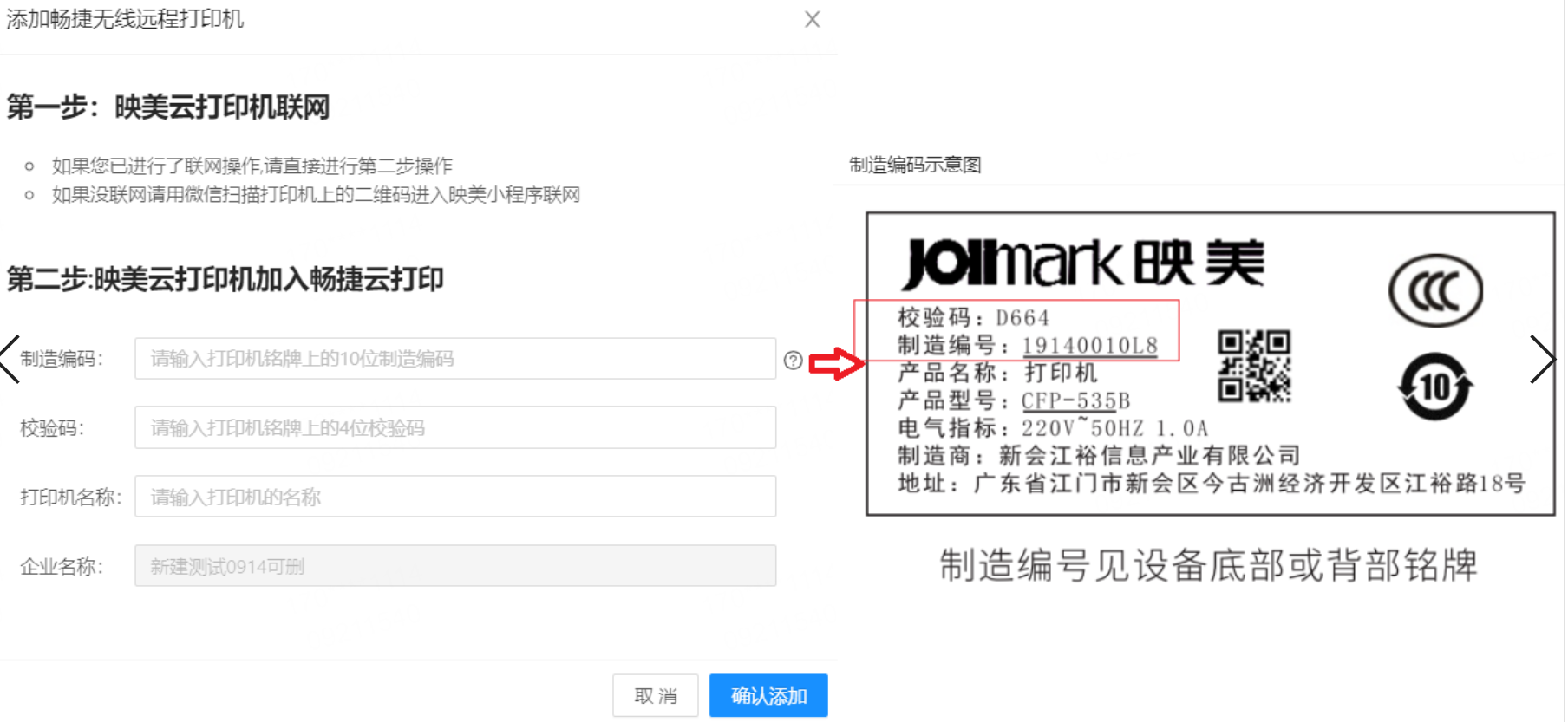
3>保存后,即完成打印机的添加。
第三步:使用,查看打印机状态
1>在添加完【畅捷无线远程打印机】后,在打印机管理页面,即可看到;
2>打印管理中心中,可以查看映美打印机的状态,以及修改、删除打印机;
3>在打印预览中即可选择添加的打印机进行预览及打印。

云打印组设置
1>点击新增打印机组,如图
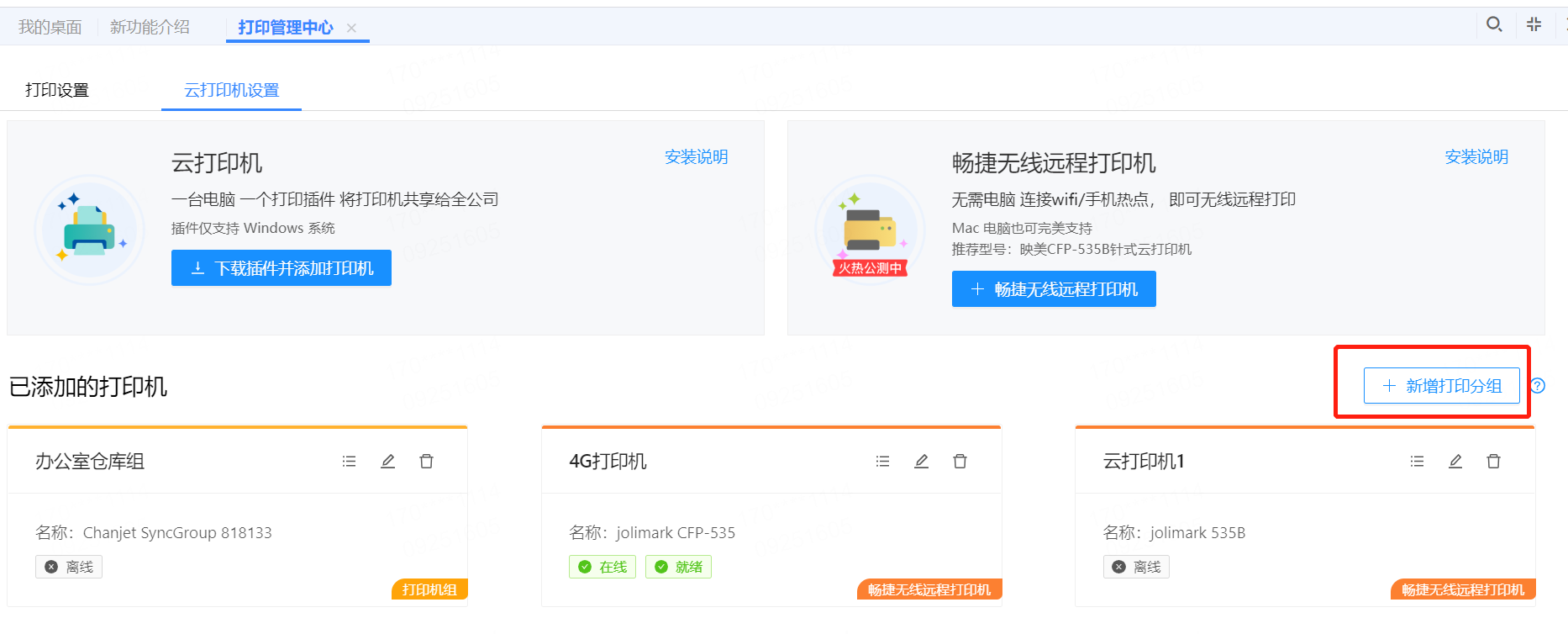
2>在同步打印组页面,进行打印机组命名,并勾选哪些打印机作为一组,并发打印,如图

3>添加成功后,显示在【打印管理中心】的【已添加的打印机】列表中。如图1的“办公室仓库组”。
小贴士:云打印应用与注意事项
云打印应用
打印机组、映美打印机、普通云打印机设置好后,均可应用在:单据、报表、列表、手机端、PDA中,在点击“打印、预览”时,能选择到云打印机、云打印机组,进行打印。
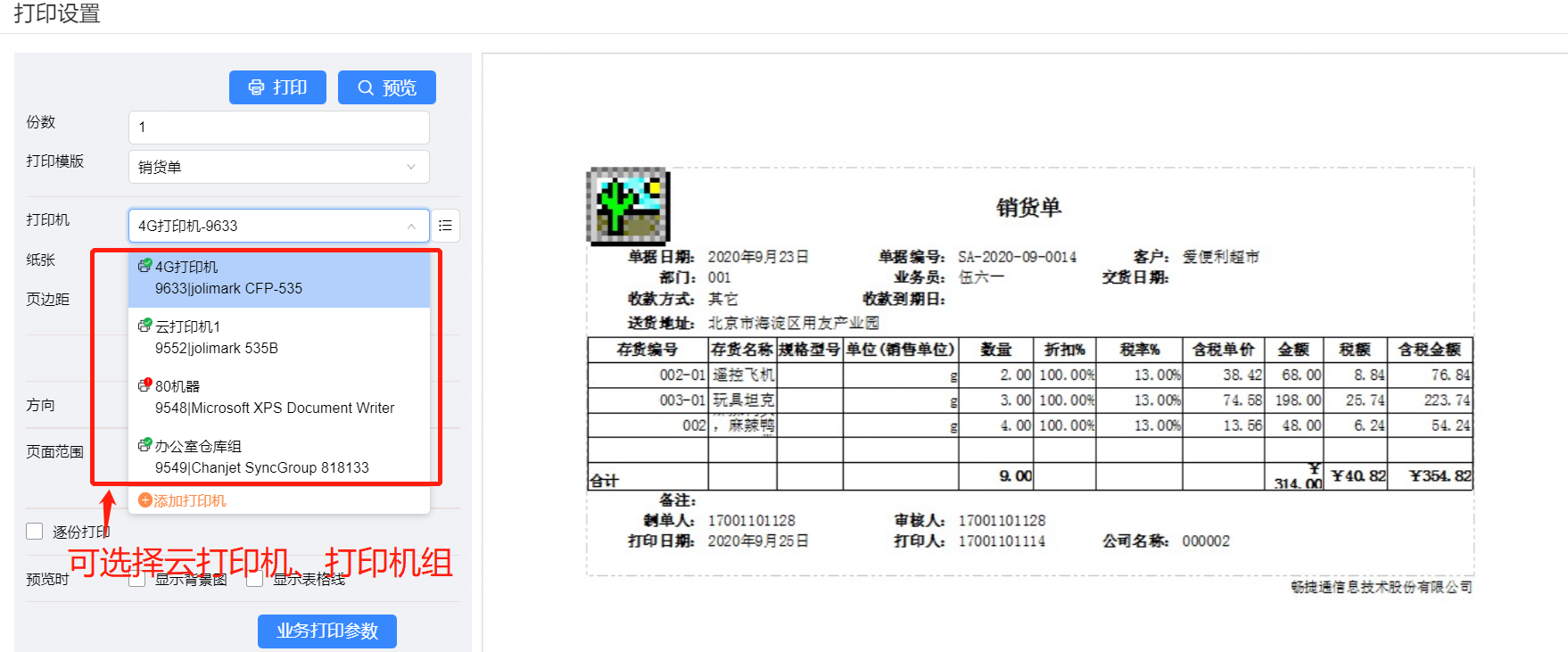
注意事项
1>系统管理--打印管理中心—云打印设置,仅在 T+Cloud +谷歌浏览器中支持。
2>谷歌浏览器,暂不支持打印模板设置(在研),如需设置需到T+浏览器中设,设完后在谷歌中可调用。
3>除映美外的普通云打印机,只能在插件里进行添加、修改、删除,在打印管理中心中只支持查看状态。
4>仅映美打印机,支持wifi连接、支持MAC本连接打印机。
以上功能均已上线,小主们可以去体验啦,如体验时有疑问,请文章底部留言,小编及时为您解决。